La homepage predefinita è il design della homepage che viene fornito con il tema del tuo sito. Questa guida ti mostrerà come trovare e modificare questa pagina.
In questa guida
Se il sito utilizza un tema che supporta l’editor del sito, puoi accedere e modificare la homepage predefinita. Un modo rapido per determinare se il sito usa l’editor del sito è controllare in Aspetto → Editor nella bacheca del tuo sito.
Per prima cosa, assicurati che il tuo sito utilizzi la homepage predefinita del tema invece di una homepage personalizzata con le istruzioni di seguito.
Seleziona la scheda appropriata per lo stile dell’interfaccia admin:
- Visita la bacheca del tuo sito.
- Vai a Impostazioni → Lettura.
- In “La tua homepage mostra“, imposta il menu a discesa su — Predefinito —.
- Fare clic sul pulsante “Salva impostazioni” nella parte alta dello schermo.
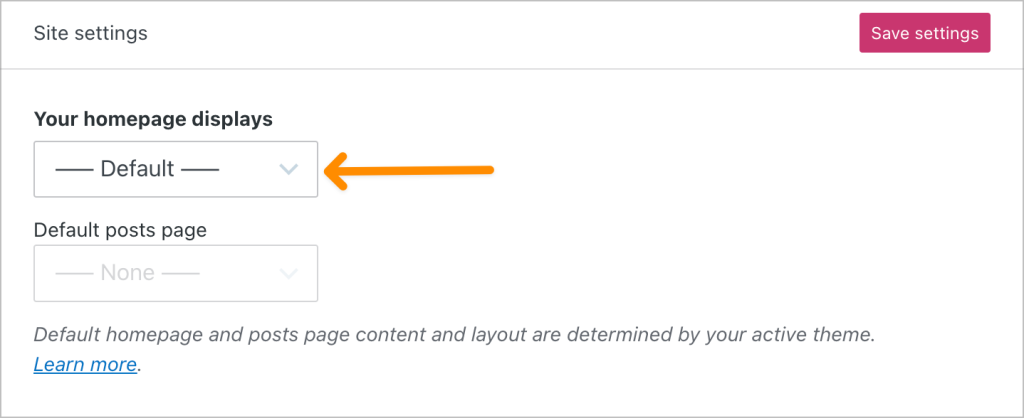
Se qui è selezionata qualsiasi altra pagina anziché — Predefinito —, il tuo sito sta utilizzando una homepage personalizzata.
Per trovare e modificare la homepage predefinita:
- Visita la bacheca del tuo sito.
- Fai clic su Aspetto → Editor.
- Fai clic in un punto qualsiasi del tuo sito sul lato destro, apri l’editor e chiudi la barra laterale sinistra:

Ora stai visualizzando il template della homepage, che potrebbe essere etichettato come Home, Indice o Pagina iniziale nella parte superiore dello schermo:

Innanzitutto, è utile comprendere il layout generale del template della homepage del tuo sito. Per vederlo, apri Visualizzazione in modalità elenco cliccando l’icona in alto a sinistra della schermata che assomiglia a tre linee orizzontali posizionate una sull’altra:

Qui vedrai tutti gli elementi (noti nell’editor di WordPress come blocchi) della tua homepage. Un tipico template di homepage predefinita includerà i seguenti elementi:
- Intestazione: l’intestazione contiene elementi come il titolo, il logo e il menu del sito. L’intestazione è una parte del template che appare in tutto il sito. Pertanto, qualsiasi modifica a questa intestazione verrà applicata a tutte le pagine del tuo sito in cui è inserita la parte del template di intestazione.
- Contenuto: tutto ciò che si trova tra l’intestazione e il piè di pagina è il contenuto principale della tua homepage. Probabilmente vedrai testo e immagini, organizzati in Gruppi, Colonne e altro ancora. Se il tuo tema mostra gli articoli del blog sulla homepage, probabilmente troverai anche qui un blocco Loop di query.
- Piè di pagina: il piè di pagina contiene elementi come il titolo del sito, le informazioni di contatto e un credito a piè di pagina WordPress. Il piè di pagina è una parte modello che appare in ogni pagina. Pertanto, qualsiasi modifica a questo piè di pagina verrà applicata in ogni posizione del sito in cui è inserita la parte modello del piè di pagina.
Sebbene ogni tema WordPress sia diverso, questa è la struttura standard di un template homepage predefinita che puoi aspettarti di vedere sulla maggior parte dei temi. Inoltre, potresti vedere altri elementi in questo template, che puoi modificare come desideri.
La homepage predefinita ti offre un layout professionale e ben progettato da cui iniziare. Per personalizzare il design predefinito, puoi scambiare il testo e le immagini dei tuoi contenuti e aggiungere o rimuovere qualsiasi elemento all’interno della pagina.
- Per modificare qualsiasi testo, fai clic su di esso e inserisci il nuovo testo che desideri mostrare:

- Per modificare qualsiasi immagine, seleziona il blocco Immagine, Copertina o Galleria corrispondente nella Visualizzazione in modalità elenco e fai clic su Sostituisci nella barra degli strumenti che appare accanto al blocco:
- Per modificare i caratteri e la palette di colori, usa le opzioni Stili.
- Per eliminare qualsiasi contenuto, consulta Rimozione di un blocco.
- Per aggiungere qualsiasi contenuto, consulta Aggiunta di contenuti tramite i blocchi.
- Per spostare qualsiasi contenuto, consulta Seleziona e sposta i blocchi.
- Per apportare modifiche al menu di navigazione, consulta Menu.
Quando apporti modifiche alla tua homepage, puoi fare clic sul pulsante Salva nell’angolo in alto a destra per salvare le modifiche:

Guarda il nostro webinar registrato che ti guiderà attraverso ogni fase del processo di creazione di una homepage accattivante:
Consulta il nostro programma completo di webinar per scoprire come fare ancora di più con il tuo sito web WordPress.
